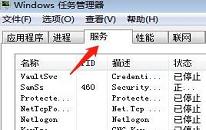win7系统禁止u盘访问操作教程分享
来源:www.laobaicai.net 发布时间:2023-08-04 08:15
我们都知道,如果u盘经常在不同的电脑读写的话,就很容易感染电脑病毒,然后再继续传入电脑中,最近有位win7系统用户在使用电脑的时候,想要禁止u盘访问,用户不知道应该如何操作,那么win7系统如何禁止u盘访问呢?今天老白菜u盘装系统为大家分享win7系统禁止u盘访问的操作教程。
禁止u盘访问操作方法:
1、首先,按组合键“Win+R”(Win就是在ctrl和alt中间的键)打开运行,然后输入“regedit.exe”。如图所示:
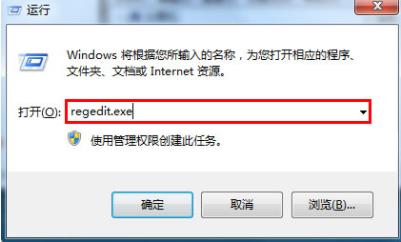
2、按回车键,进入“注册表编辑器”并依次展开“HKEY_LOCAL_MACHINE→SYSTEM→CurrentControlSet→services→USBSTOR”找到“Start”项,然后单击“右键”在弹出的窗口中将数值数据框中的默认值“3”改为“4”点击“确定”即可。如图所示:
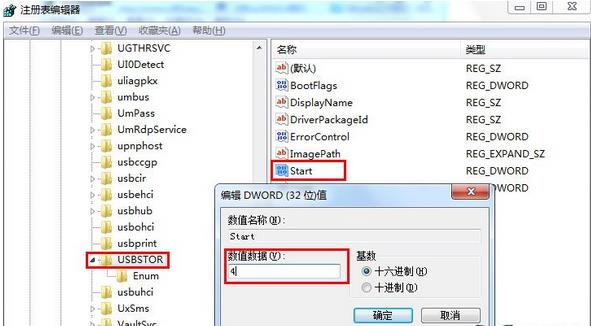
3、完成如上操作后我们就可以屏蔽u盘了,此时当u盘插入电脑后就不会再运行起来。
关于win7系统禁止u盘访问的操作教程就为用户们详细介绍到这边了,如果用户们使用电脑的时候不知道如何禁止u盘访问,可以参考上述方法步骤进行操作哦,希望本篇教程能够帮到大家,更多精彩教程请关注老白菜官方网站。
下一篇:没有了
推荐阅读
"win7系统本地服务无法启动如何解决"
- win7系统窗口无法移动解决教程分享 2023-08-02
- 电脑出现蓝屏代码0x0000050怎么办 2023-07-31
- 电脑提示蓝屏代码0x0000007f怎么办 2023-07-31
- 电脑怎么彻底删除2345网址导航 2023-07-29
电脑如何卸载摄像头驱动
- 电脑怎么打开djvu文件 2023-07-28
- 电脑提示0x0000007b蓝屏解决教程 2023-07-26
- 电脑反应慢如何解决 2023-07-25
- 电脑提示0x00000006无法连接打印机如何解决 2023-07-24
老白菜下载
更多-
 老白菜怎样一键制作u盘启动盘
老白菜怎样一键制作u盘启动盘软件大小:358 MB
-
 老白菜超级u盘启动制作工具UEFI版7.3下载
老白菜超级u盘启动制作工具UEFI版7.3下载软件大小:490 MB
-
 老白菜一键u盘装ghost XP系统详细图文教程
老白菜一键u盘装ghost XP系统详细图文教程软件大小:358 MB
-
 老白菜装机工具在线安装工具下载
老白菜装机工具在线安装工具下载软件大小:3.03 MB